- Հեղինակ Abigail Brown [email protected].
- Public 2023-12-17 06:51.
- Վերջին փոփոխված 2025-01-24 12:12.
Երբ դուք զրուցում եք Snapchat-ում ընկերոջ կամ ընկերների խմբի հետ, այդ հաղորդագրություններն ավտոմատ կերպով ջնջվում են զրույցի տուփից այն բանից հետո, երբ դուք հեռանում եք դրանից: Այնուամենայնիվ, դուք կարող եք կամայականորեն պահպանել և չպահել Snapchat հաղորդագրությունները, որոնք ժամանակավորապես կարևոր են:
Հետևյալ հրահանգները վերաբերում են iOS և Android Snapchat հավելվածներին, թեև սքրինշոթները iPhone-ից են: Android-ի օգտատերերը պետք է կարողանան հետևել, բայց կարող են նկատել որոշ փոքր տարբերություններ:
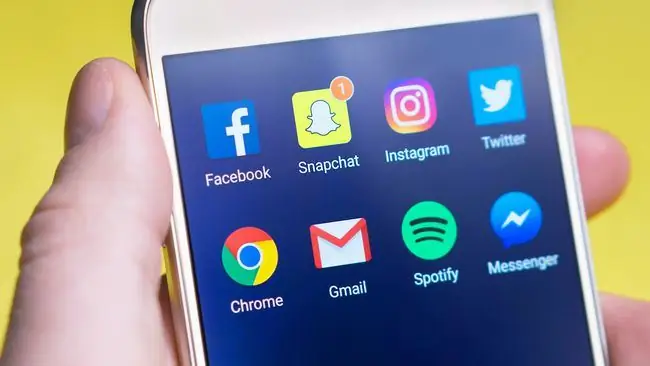
Վերջին գիծ
Եթե դուք կամ ձեր ընկերը, ում հետ զրուցում եք, կիսում է մի տեղեկություն, որն արժե հիշել, այն կարող է օգնել պահպանել այն, որպեսզի հետագայում կարողանաք մուտք գործել:Երբ այդ տեղեկատվությունն այլևս կարիք չունի ձեզ կամ ձեր Snapchat ընկերներին, կարող եք մաքրել ձեր զրույցը՝ հանելով այն:
Ինչպես չպահել Snapchat հաղորդագրությունը
Դուք կարող եք հաղորդագրություն պահել և չպահել այնքան անգամ, որքան ցանկանում եք, քանի դեռ չեք դուրս գալ զրույցից:
-
Բացեք անհատական կամ խմբային զրույցի տուփը ձեր պահպանված հաղորդագրության (կամ հաղորդագրությունների) հետ՝ սեղմելով այն: Դուք կարող եք մուտք գործել զրույց ձեր խոսակցությունների ներդիրում, կամ կարող եք որոնել ընկերոջ կամ խմբի անունը՝ օգտագործելով վերևի որոնման գործառույթը:
-
Բոլոր պահված հաղորդագրությունները ընդգծված են մոխրագույնով; նշեք այն մեկը, որը ցանկանում եք չպահել։
Դուք չեք կարող զանգվածաբար ընտրել մի քանի պահված հաղորդագրություններ՝ դրանք չպահելու համար: Այսպիսով, եթե դուք պահել եք հաղորդագրություններ բազմաթիվ տարբեր զրույցներում ընկերների կամ խմբերի հետ, դուք պետք է բացեք յուրաքանչյուրն առանձին:
-
Ունեք հաղորդագրություն չպահպանելու երկու եղանակ՝
- Հպեք պահված հաղորդագրությունին: «Չպահված» պիտակը հայտնվում է դրա ձախ կողմում մեկ կամ երկու վայրկյան, մինչև այն արագ անհետանա:
- Հպեք և պահեք պահված հաղորդագրությունը ՝ տեսնելու ընտրանքների ցանկը, որը բացվում է: Սեղմեք Չպահել Chat-ում՝ այն չպահելու համար:

Image Առաջին ճանապարհը ամենաարագն է, հաշվի առնելով, որ այն պահանջում է միայն մեկ հպում:
-
Հաղորդագրությունը հաջողությամբ չպահելուց հետո այն այլևս չի ընդգծվում մոխրագույնով: Երբ դուք հեռանում եք զրույցից, ձեր չպահված հաղորդագրությունն ընդմիշտ ջնջվում է և այլևս չի դիտվում, երբ վերադառնաք զրույց:
Ինչպես է աշխատում Snapchat հաղորդագրությունների չպահպանումը
Երբ պահպանում եք Snapchat հաղորդագրությունը, զրուցարանում բոլորը կարող են տեսնել այն, քանի դեռ այն պահպանված է: Այլ կերպ ասած, եթե դուք հաղորդագրություն եք պահում ձեզ համար, ապա այն նաև պահում եք, որպեսզի մյուսները նույնպես տեսնեն:
Նույնպես, երբ զրուցարանում որևէ մեկը պահում է հաղորդագրություն, այն պահվում է բոլորի համար: Եթե դուք չեք պահել հաղորդագրությունը, բայց այն մնում է ընդգծված մոխրագույնով և չի անհետանում, երբ դուրս եք գալիս զրույցից, ապա ինչ-որ մեկը պահել է այն: Ցավոք, դուք չեք կարող հեռացնել հաղորդագրություն ուրիշի անունից: Եթե խմբային զրույցի բոլոր մասնակիցները նշեին հաղորդագրություն, ապա բոլորը նույնպես պետք է չպահեն այն՝ հավելվածից անհետանալու համար:
Որպեսզի տեսնեք, թե ով է պահել հաղորդագրությունը խմբային զրույցում, սեղմեք և պահեք այն; դուք պետք է տեսնեք «Պահպանված է. անունը» պիտակը «Պահել/Չպահել զրուցարանում» ընտրանքի տակ:
Վերջապես, եթե դուք մաքրում եք ձեր խոսակցությունները ձեր կարգավորումների ներդիրից, բայց նախկինում պահել եք հաղորդագրություններ այդ խոսակցություններում, դա չի ապապահի դրանք: Խոսակցությունները ջնջելով դրանք միայն կհեռացվեն ձեր հիմնական խոսակցությունների ներդիրից: Պահված հաղորդագրությունները չպահելու համար դուք պետք է հետևեք վերը նշված հրահանգներին:






